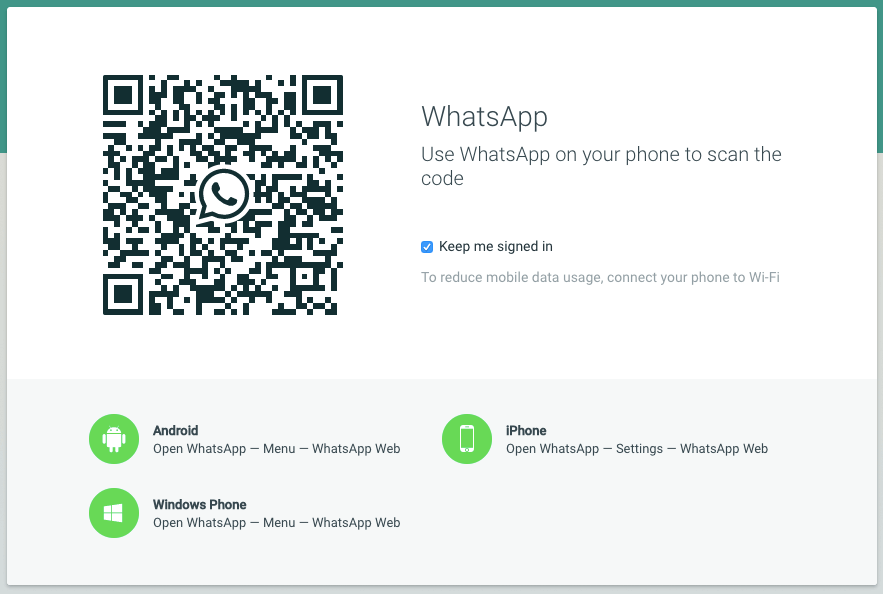Si vous voulez utiliser WhatsApp sur votre PC ou votre tablette, tout ce que vous avez à faire est de configurer WhatsApp Web. Nous vous montrons comment le faire en quelques secondes seulement.
Configurer WhatsApp Web sur un PC ou une tablette
Au lieu de « WhatsApp Web », vous pouvez télécharger « WhatsApp Desktop » comme logiciel pour Windows & ; Mac. Si vous utilisez un très vieil ordinateur avec un très ancien système d’exploitation, le logiciel peut ne plus être pris en charge, mais WhatsApp Web fonctionne dans le navigateur sur tous les appareils.
– Appelez d’abord le site Web de WhatsApp, web.whatsapp.com, sur le PC ou la tablette.
– Démarrez WhatsApp et allez dans les « Paramètres » en bas de la section « WhatsApp Web » sur iOS. Sur Android, vous trouverez l’option du même nom en haut à droite du menu.
– Note : Si vous avez utilisé WhatsApp Web auparavant, l’option que vous recherchez peut s’appeler « Appareils liés » au lieu de « WhatsApp Web ».
– Si nécessaire, appuyez sur le bouton « Ajouter un appareil » ou « Scanner le code QR ». Le scanner QR va maintenant s’ouvrir.
– Tenez maintenant l’appareil photo du smartphone devant l’écran du PC et attendez que le code QR soit scanné.
– Vous serez alors connecté à WhatsApp sur votre ordinateur ou votre tablette. Vous pouvez désormais utiliser WhatsApp sur votre PC ou votre tablette.
Plus de conseils pour l’utilisation de WhatsApp Web
WhatsApp Web peut désormais être utilisé sur l’ordinateur sur lequel vous l’avez installé sans avoir à vous reconnecter. Il suffit d’ouvrir la page web et vous serez automatiquement connecté.
– Lorsque vous utilisez WhatsApp Web, votre smartphone a toujours besoin d’une connexion internet active.
– Tous les messages sont envoyés de manière inaperçue du PC vers le téléphone portable et sont envoyés de là comme d’habitude.
– Note : Si vous cliquez sur le bouton « Rester connecté » avant de vous connecter, une connexion ultérieure n’est plus nécessaire. Sur les ordinateurs publics, vous devez désactiver l’option au préalable ou penser à vous déconnecter.